photoshoppcs5とはどんなソフトですか? -photoshopcs5の使い方チュートリアル
php エディタ Xinyi は、Photoshop CS5 の紹介と使用方法のチュートリアルを提供します。 Photoshop CS5 は、写真、デザイン、その他の分野で広く使用されている強力な画像処理ソフトウェアです。このチュートリアルでは、Photoshop CS5 をすぐに使い始め、画像処理スキルを向上させるために、Photoshop CS5 の基本的な機能と操作方法を詳しく紹介します。 Photoshop CS5の魅力を一緒に探求し、画像処理の無限の可能性を広げていきましょう!
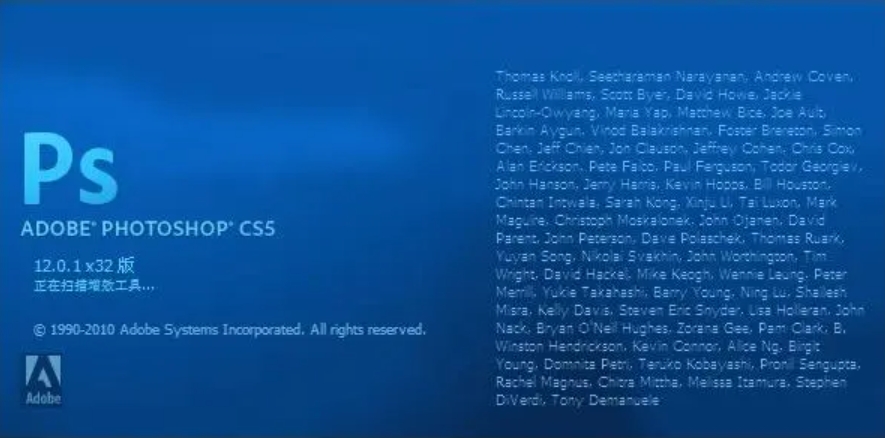
1.photoshoppcs5とはどのようなソフトウェアですか?
Adobe Photoshop CS5 Extended は、映画、ビデオ、マルチメディア分野の専門家、3D やアニメーションを扱うグラフィックおよび Web デザイナー、エンジニアリングおよび科学分野の専門家に最適です。 3D イメージをレンダリングし、それを 2D 合成イメージに結合します。ビデオ レイヤー上のアニメーション グラフィックを簡単に編集し、時間を停止させます。また、測定、カウント、視覚化ツールを使用して画像を探索します。
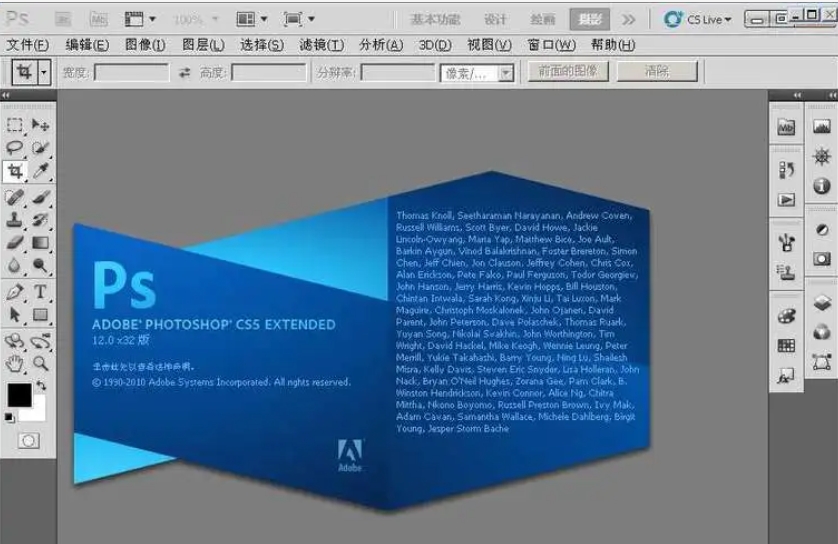
Adobe Photoshop CS5 には 15 の独立したプログラムと関連テクノロジーがあり、組み合わせにより Master Collection Edition、Design Premium Edition、Design Standard Edition、Network Premium Edition、Product Premium Edition の 5 つの異なる組み合わせバージョンが構成されます。これらの Photoshop cs5 中国語版コンポーネントの中で、私たちが最もよく知っているのは Photoshop かもしれませんが、Photoshop CS5 には標準バージョンと拡張バージョンの 2 つのバージョンがあります。 Photoshop CS5 Standard Edition は写真家や印刷デザイナーに適しており、Photoshop CS5 Extended Edition には Standard Edition の機能が含まれており、3D およびアニメーションベースのコンテンツを作成および編集するための画期的なツールが追加されています。
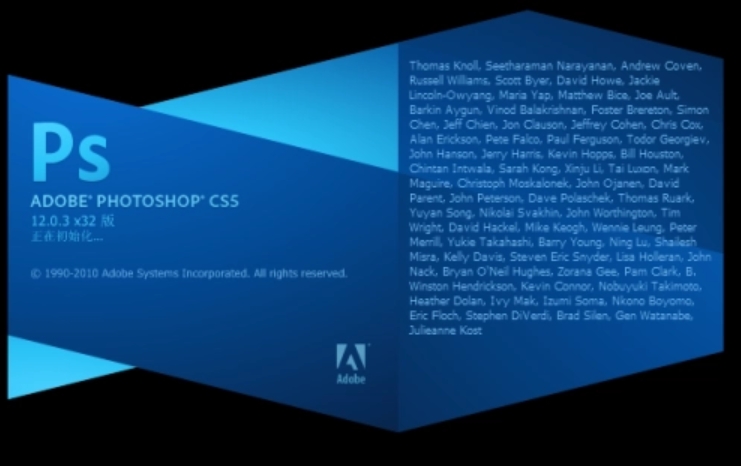
強力な機能
優れた画像選択、画像レタッチ、写実的な描画、および 3D ハイライトのための画期的な機能を提供します。 Photoshop CS5 無料中国語版は、インパクトのある画像の作成に役立ちます。充実した操作パネルを採用。ユーザーは、レイヤーを自由にコピー、移動、削除、反転、結合、結合することができ、サポートされているカラー モードには、ビットマップ モード、グレースケール モード、インデックス カラー モード、デュオトーン モード、マルチチャンネル モードが含まれます。
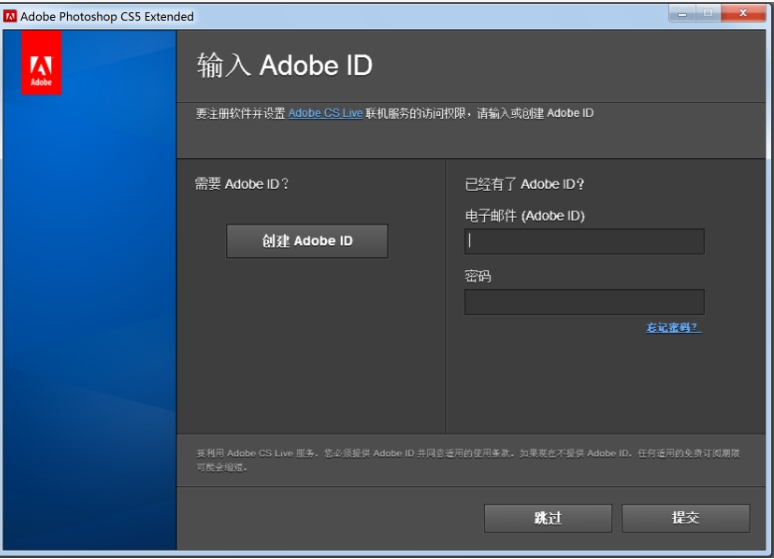
2.photoshopcs5の使い方チュートリアル
最初の一歩
Photoshop CS5 ソフトウェアをダウンロードしてインストールした後。メニューまたはアプリケーションリストで Photoshop CS5 アイコンを見つけてソフトウェアを起動します。
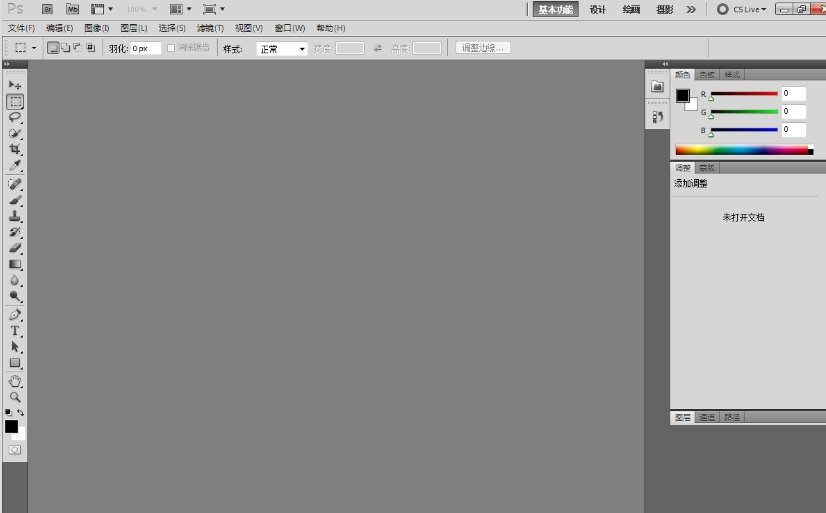
ステップ2
Photoshop CS5のレイヤー管理機能には、新規レイヤーの作成、レイヤーのコピー、レイヤーの削除、レイヤーの結合、レイヤーの透明度の調整、レイヤーブレンドモードなどが含まれます。レイヤーパネルの「新規レイヤー」ボタンをクリックすると新規レイヤーを作成できます。レイヤーを右クリックして「レイヤーのコピー」を選択するとレイヤーをコピーできます。レイヤーを削除するには、レイヤーを右クリックして「削除」を選択します。レイヤー".レイヤー"; レイヤーを結合するには、レイヤーを右クリックして「レイヤーの結合」を選択するか、ショートカット キー Ctrl E を使用します。レイヤーの透明度を調整するには、レイヤー パネルの不透明度スライダーを調整します。図レイヤーのブレンディングモードは、レイヤーパネルのブレンドモードドロップダウンメニューを選択することで実現できます。
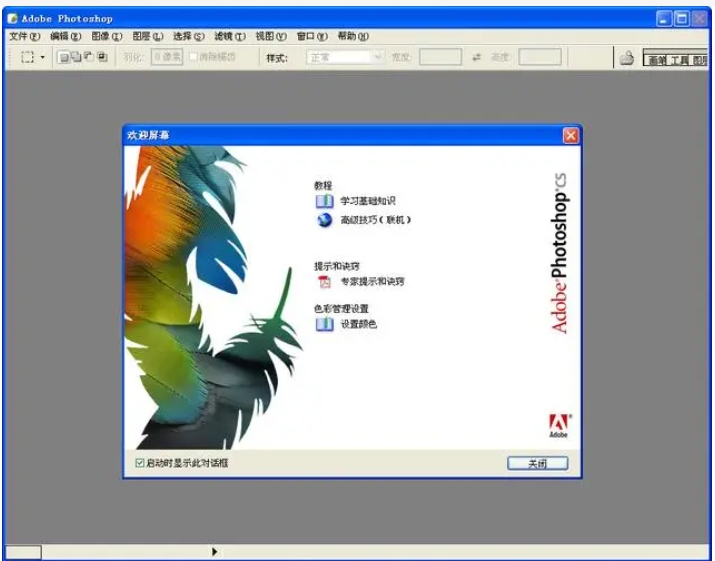
第三段階
現在のコマンドをキャンセル: Esc
ツールパレット: Enter
パレット調整:Shift+Tab
システムを終了します: Ctrl+Q
ヘルプを表示: F1
選択範囲の切り取り:F2/Ctrl+X
選択範囲のコピー:F3 / Ctrl+C
選択範囲を貼り付け:F4 / Ctrl+V
ブラシパレットを表示または閉じる: F5
カラーパレットを表示または閉じる: F6
レイヤーパレットを表示または閉じる: F7
情報パレットを表示または閉じる: F8
アクションパレットを表示または閉じる: F9
パレット、ステータスバー、ツールボックスを表示または閉じる: タブ
すべて選択:Ctrl+A
逆選択:Shift+Ctrl+I
領域の選択を解除: Ctrl+D
エリア移動の選択:矢印キー
レイヤーを選択範囲に変換: Ctrl キーを押しながら作業レイヤーをクリックします
選択範囲を10ピクセル単位で移動:Shift+矢印キー
以上がphotoshoppcs5とはどんなソフトですか? -photoshopcs5の使い方チュートリアルの詳細内容です。詳細については、PHP 中国語 Web サイトの他の関連記事を参照してください。

ホットAIツール

Undress AI Tool
脱衣画像を無料で

Undresser.AI Undress
リアルなヌード写真を作成する AI 搭載アプリ

AI Clothes Remover
写真から衣服を削除するオンライン AI ツール。

Clothoff.io
AI衣類リムーバー

Video Face Swap
完全無料の AI 顔交換ツールを使用して、あらゆるビデオの顔を簡単に交換できます。

人気の記事

ホットツール

メモ帳++7.3.1
使いやすく無料のコードエディター

SublimeText3 中国語版
中国語版、とても使いやすい

ゼンドスタジオ 13.0.1
強力な PHP 統合開発環境

ドリームウィーバー CS6
ビジュアル Web 開発ツール

SublimeText3 Mac版
神レベルのコード編集ソフト(SublimeText3)
 Dewuの使い方のチュートリアル
Mar 21, 2024 pm 01:40 PM
Dewuの使い方のチュートリアル
Mar 21, 2024 pm 01:40 PM
Dewu APP は現在非常に人気のあるブランド ショッピング ソフトウェアですが、ほとんどのユーザーは Dewu APP の機能の使い方を知りません。最も詳細な使用方法のチュートリアル ガイドは以下にまとめられています。次に、エディターがユーザーに提供する Dewuduo の概要です。機能の使い方チュートリアルですので、興味のある方はぜひご覧ください! Dewu の使い方チュートリアル [2024-03-20] Dewu の分割購入方法 [2024-03-20] Dewu クーポンの入手方法 [2024-03-20] Dewu マニュアルのカスタマーサービスの検索方法 [2024-03- 20] デューのピックアップコード確認方法 [2024-03-20] デューの購入場所 [2024-03-20] デューのVIP開放方法 [2024-03-20] デューの返品・交換申請方法
 CrystalDiskinfo 使い方チュートリアル ~CrystalDiskinfo とは何ですか?
Mar 18, 2024 pm 04:50 PM
CrystalDiskinfo 使い方チュートリアル ~CrystalDiskinfo とは何ですか?
Mar 18, 2024 pm 04:50 PM
CrystalDiskInfo は、コンピュータのハードウェア デバイスをチェックするためのソフトウェアです。このソフトウェアでは、読み取り速度、転送モード、インターフェイスなど、自分のコンピュータのハードウェアをチェックできます。では、これらの機能に加えて、CrystalDiskInfo の使い方と、CrystalDiskInfo とは何なのかを整理してみましょう。 1. CrystalDiskInfo の起源 コンピュータ ホストの 3 つの主要コンポーネントの 1 つであるソリッド ステート ドライブは、コンピュータの記憶媒体であり、コンピュータのデータ ストレージを担当します。優れたソリッド ステート ドライブは、ファイルの読み取りを高速化し、消費者エクスペリエンスに影響を与えます。消費者は新しいデバイスを受け取ると、サードパーティ ソフトウェアまたは他の SSD を使用して、
 CrystalDiskmarkとはどのようなソフトウェアですか? -crystaldiskmarkの使い方は?
Mar 18, 2024 pm 02:58 PM
CrystalDiskmarkとはどのようなソフトウェアですか? -crystaldiskmarkの使い方は?
Mar 18, 2024 pm 02:58 PM
CrystalDiskMark は、シーケンシャルおよびランダムの読み取り/書き込み速度を迅速に測定する、ハード ドライブ用の小型 HDD ベンチマーク ツールです。次に、編集者が CrystalDiskMark と Crystaldiskmark の使用方法を紹介します。 1. CrystalDiskMark の概要 CrystalDiskMark は、機械式ハード ドライブとソリッド ステート ドライブ (SSD) の読み取りおよび書き込み速度とパフォーマンスを評価するために広く使用されているディスク パフォーマンス テスト ツールです。 ). ランダム I/O パフォーマンス。これは無料の Windows アプリケーションで、使いやすいインターフェイスとハード ドライブのパフォーマンスのさまざまな側面を評価するためのさまざまなテスト モードを提供し、ハードウェアのレビューで広く使用されています。
 Edge で互換性のないソフトウェアを読み込もうとする問題を解決するにはどうすればよいですか?
Mar 15, 2024 pm 01:34 PM
Edge で互換性のないソフトウェアを読み込もうとする問題を解決するにはどうすればよいですか?
Mar 15, 2024 pm 01:34 PM
Edge ブラウザを使用すると、互換性のないソフトウェアが一緒に読み込まれようとすることがありますが、何が起こっているのでしょうか?このサイトでは、Edge と互換性のないソフトウェアをロードしようとする問題を解決する方法をユーザーに丁寧に紹介します。 Edge でロードしようとしている互換性のないソフトウェアを解決する方法 解決策 1: スタート メニューで IE を検索し、IE で直接アクセスします。解決策 2: 注: レジストリを変更すると、システム障害が発生する可能性があるため、慎重に操作してください。レジストリパラメータを変更します。 1. 操作中に regedit と入力します。 2. パス\HKEY_LOCAL_MACHINE\SOFTWARE\Policies\Micros を見つけます。
 夏はぜひ虹を撮ってみてください
Jul 21, 2024 pm 05:16 PM
夏はぜひ虹を撮ってみてください
Jul 21, 2024 pm 05:16 PM
夏の雨の後には、美しく魔法のような特別な天気の風景、虹がよく見られます。これも写真撮影ではなかなか出会えない光景で、とてもフォトジェニックです。虹が現れるにはいくつかの条件があります。まず、空気中に十分な水滴があること、そして、低い角度から太陽が当たることです。そのため、雨が上がった午後が最も虹が見えやすいのです。ただし、虹の発生は天候や光などの条件に大きく左右されるため、一般に虹の持続時間は短く、見頃や撮影に最適な時間はさらに短くなります。では、虹に遭遇したとき、どうすれば虹を適切に記録し、高品質の写真を撮ることができるでしょうか? 1. 虹を探す 上記の条件に加えて、虹は通常、太陽光の方向に現れます。つまり、太陽が西から東に輝いている場合、虹は東に現れやすくなります。
 photoshoppcs5とはどんなソフトですか? -photoshopcs5の使い方チュートリアル
Mar 19, 2024 am 09:04 AM
photoshoppcs5とはどんなソフトですか? -photoshopcs5の使い方チュートリアル
Mar 19, 2024 am 09:04 AM
PhotoshopCS は Photoshop Creative Suite の略で、Adobe 社が開発したソフトウェアで、グラフィック デザインや画像処理に広く使用されています。PS を学習する初心者として、今日は photoshopcs5 とはどのようなソフトウェアなのか、そして photoshopcs5 の使い方を説明しましょう。 1. photoshop cs5 とはどのようなソフトウェアですか? Adobe Photoshop CS5 Extended は、映画、ビデオ、マルチメディア分野の専門家、3D やアニメーションを使用するグラフィックおよび Web デザイナー、エンジニアリングおよび科学分野の専門家に最適です。 3D イメージをレンダリングし、それを 2D 合成イメージに結合します。動画を簡単に編集
 memreduct ソフトウェアとは何ですか? memreduct はどのようにして仮想メモリをクリーンアップしますか?
Mar 18, 2024 pm 01:58 PM
memreduct ソフトウェアとは何ですか? memreduct はどのようにして仮想メモリをクリーンアップしますか?
Mar 18, 2024 pm 01:58 PM
memreduct ソフトウェアとは何ですか? MemReduct は専門的なメモリ クリーニング ソフトウェアで、主にコンピュータの物理メモリと仮想メモリを解放してシステムのパフォーマンスと速度を向上させるために使用されます。これにより、ユーザーはアイドル状態の役に立たないプロセスを迅速にクリーンアップし、物理メモリの使用量を削減して、より多くの利用可能なスペースを解放することができます。他のメモリ管理ソフトウェアとは異なり、MemReduct はすべてのシステム アプリケーションを強制的に終了させることなく、アイドル状態のシステム メモリのみをクリーンアップするため、非常に配慮されています。また、定期的にメモリを自動的に整理し、メモリ空間を快適に保つスケジュールクリーニング機能にも対応しています。 memreduct はどのようにして仮想メモリをクリーンアップしますか? MemReduct を使用して仮想メモリをクリーンアップするには、次の手順に従います。
 全角英字を半角文字に変換する簡単なチュートリアル
Mar 25, 2024 pm 09:21 PM
全角英字を半角文字に変換する簡単なチュートリアル
Mar 25, 2024 pm 09:21 PM
パソコンで英語を入力していると、全角英字と半角英字の違いに遭遇することがあります。全角英字とは、入力方法が中国語モードの場合に、Shift キーと英字キーの組み合わせで入力される文字で、全角の文字幅を占めます。半角英字とは、入力方法が英語モードの場合に直接入力される文字のことで、文字幅の半分を占めます。場合によっては、全角の英語文字を半角文字に変換する必要がある場合があります。ここでは簡単なチュートリアルを示します: まず、テキスト エディターなどを開きます。







